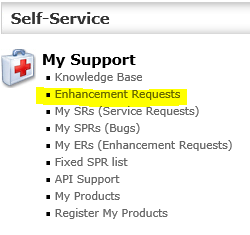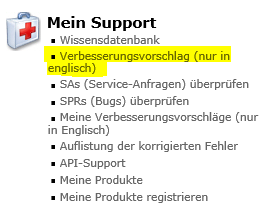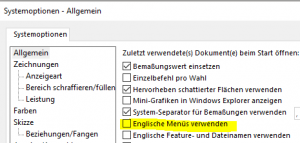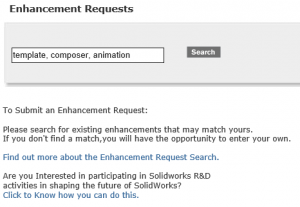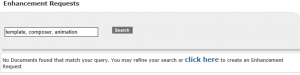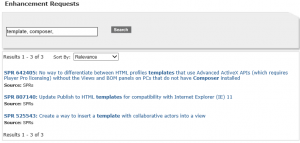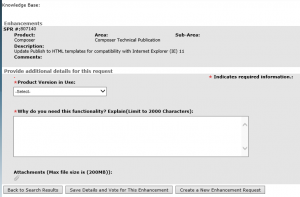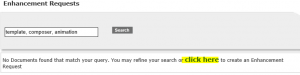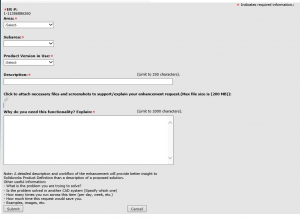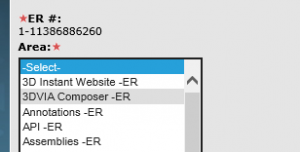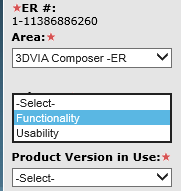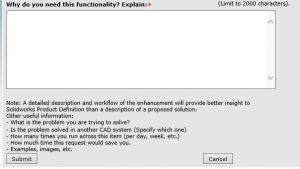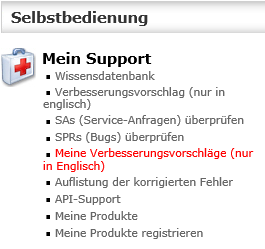Wie und wo kann ich einen Verbesserungsvorschlag bei SOLIDWORKS einreichen?
Dies können Sie über das Kundenportal tun.
Voraussetzung hierfür ist ein gültiger Wartungsvertrag.
Nach dem Login können Sie unter der Rubrik „My Support“ Enhancement Requests erstellen.
Es ist möglich die Seite auch auf eine andere Sprache umzustellen.
Sie finden die Verbesserungsvorschläge unter der Rubrik „Mein Support“.
Wie der der Screenshot schon zeigt, muss der Verbesserungsvorschlag in englischer Sprache erfolgen.
Nach der Anwahl sehen Sie folgendes Bild.
Der erste Schritt den Sie nun machen müssen besteht darin, mit Schlagworten nach bereits bestehenden Verbesserungsvorschlägen zu suchen. Hier empfiehlt es sich zur Unterstützung, Ihr SOLIDWORKS auf Englisch umzustellen. Dafür starten Sie SOLIDWORKS und gehen in die Systemoptionen (Extras/Optionen) in das Untermenü Allgemein. Hier befindet sich der Eintrag „Englische Menüs verwenden“.
Damit die Veränderung übernommen wird, muss SOLIDWORKS beendet und neu gestartet werden.
Nun haben Sie für die Befehle und Optionen den genauen Wortlaut und können mit der Suche beginnen.
Als Beispiel:
Sie vermissen eine Vorlage für Composer Animationen.
Unsere Schlagwörter wären, template, composer, animation.
Klicken Sie auf Search, danach sehen Sie folgendes Bild.
Sie haben nun zwei Möglichkeiten:
1.Durch Verändern der Schlagworte eine neue Suche starten.
Ist der Verbesserungsvorschlag nun dabei klicken Sie auf die gewünschte SPR.
Sie müssen nun die Felder, welche mit einem roten Stern markiert sind, ausfüllen (Pflichtfelder).
In der Fußzeile haben Sie drei Optionen:
- Zur Suche zurück
- Ihre Eingaben zu Speichern und für den Verbesserungsvorschlag gestimmt zu haben (hierdurch sehen die Entwickler wie viele Anwender diese Funktion wünschen / benötigen)
- Oder einen neuen Verbesserungsvorschlag einzureichen
Alternativ können Sie auf das deutlich hervorgehobene „click here“ klicken.
Es öffnet sich folgendes Fenster:
Die mit einem Stern gekennzeichneten Felder sind Pflichtfelder.
Im Bereich „Area“ wäre es in diesem Beispiel der 3DVia Composer.
Im Bereich "Subarea" hat man je nach Produkt eine unterschiedliche Auswahl.
Nach der Wahl der Sub-Area wählen Sie die von Ihnen verwendete SOLIDWORKS Version aus.
Es folgen nun zwei sehr wichtige Felder.
Description:
Hier die Funktion/Wunsch beschreiben (250 Zeichen stehen Ihnen zur Verfügung).
Auch Beispiele, Screenshots sind hilfreich und wünschenswert, damit der Bearbeiter versteht was Sie wünschen.
Nun das letzte Feld.
Die Erklärung wieso Sie die Verbesserung wünschen bzw. benötigen.
Unter dem Feld stehen ein paar Anregungen, was Sie hier eintragen können und sollten.
- Welches Problem versuchen Sie zu lösen?
- Wie oft kommt dies bei Ihnen vor?
- Wie viel Zeitersparnis würde Ihnen die Verbesserung bringen?
- Gibt es eine ähnliche Funktion in einem anderen CAD System?
Als Letztes erstellen Sie den Verbesserungsvorschlag, indem Sie auf „Submit“ drücken.
Sie erhalten eine Vorschau wie der Verbesserungsvorschlag / Enhancement Request (ER) eingereicht wurde.
Ebenso erhalten Sie per Mail eine Benachrichtigung, dass Sie einen Verbesserungsvorschlag eingereicht haben.
Ihre Verbesserungsvorschläge können Sie immer unter „mein Support“ ansehen.